AVI, desarrollado por Microsoft, es un formato de contenedor multimedia para Windows. Puede contener audio y video. Si desea compartir la mejor parte de un archivo AVI en formato GIF, pero no sabe cómo hacerlo. No te preocupes, prueba MiniTool Movie Maker y te ayudará.
¿Qué es AVI? ¿Por qué necesita convertir AVI a GIF? Aquí está la respuesta.
Al igual que MP4, AVI también es un formato de video estándar que almacena audio y video. A menudo se necesita mucho espacio para contener archivos en comparación con otros formatos de video como MPEG y MOV.
Artículo relacionado:¿Cómo convertir AVI a MP4? 2 maneras excelentes.
Cuando se trata de AVI a GIF, hay muchas razones para explicarlo.
- Convertir una pequeña parte del archivo AVI a GIF reduce el tamaño del archivo.
- El GIF se puede ver en cualquier dispositivo sin software adicional.
- Puede transmitir fácilmente el mensaje con GIF.
Si no sabe cómo convertir AVI a GIF, la siguiente parte le dirá cómo hacerlo.
Convertir AVI a GIF en Windows
Aquí hay dos convertidores de AVI a GIF para Windows:MiniTool Movie Maker y VLC media player.
Creador de películas MiniTool
MiniTool Movie Maker es un conversor de vídeo gratuito y fácil de usar. Se puede usar para convertir AVI a GIF y viceversa. Además de la conversión de video, tiene muchas otras funciones, como combinar, recortar, dividir, corregir el color, texto, títulos, créditos, etc.
Este programa admite tres tipos de archivos:video, audio, foto. Le permite agregar música a un video, hacer presentaciones de fotos y más. Además de convertir videos a GIF, también es capaz de convertir FLV a MP3, MP4 a MP3, WMV a MP3, etc.
Ahora, echemos un vistazo a cómo convertir AVI a GIF con MiniTool Movie Maker.
Paso 1. Descarga e instala MiniTool Movie Maker en tu computadora.
Paso 2. Abra este software y haga clic en Modo de funciones completas o cierre la ventana emergente para obtener su interfaz principal.
Paso 3. Una vez que esté aquí, debe hacer clic en Importar archivos multimedia para cargar el archivo AVI de destino desde su PC. Luego arrastre y suelte el archivo AVI en la línea de tiempo.
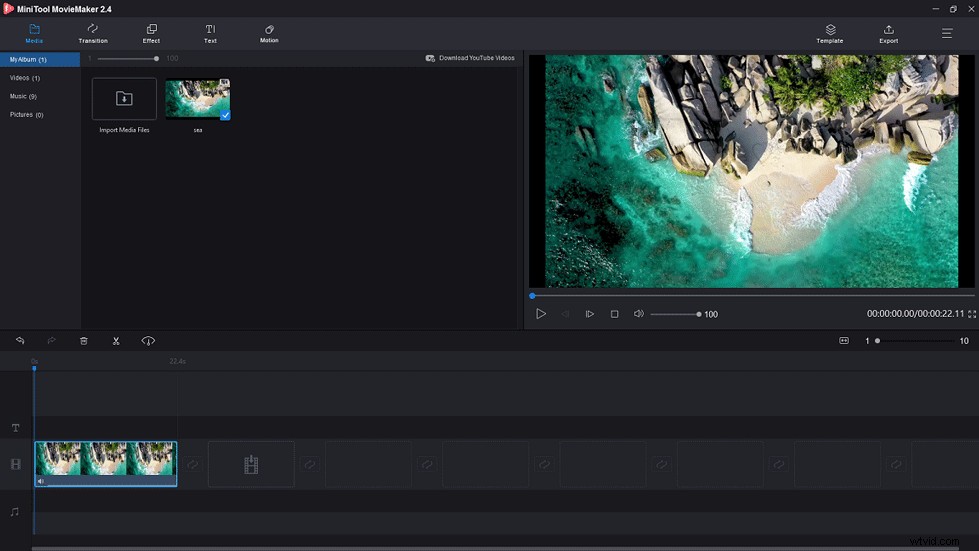
Paso 4. Cargar GIF requiere una buena conexión a Internet, por lo que el archivo AVI es mejor en menos de 60 segundos. Si la duración del video es demasiado larga, puede dividirlo y eliminar las partes no deseadas.
Dividir vídeo :arrastre y suelte el cabezal de reproducción en el lugar que desea cortar y haga clic en el icono de tijera en el cursor de reproducción para dividir el archivo AVI. Elija el videoclip que desea eliminar. Luego, debe hacer clic derecho en el clip y seleccionar Eliminar para quitar las piezas necesarias.
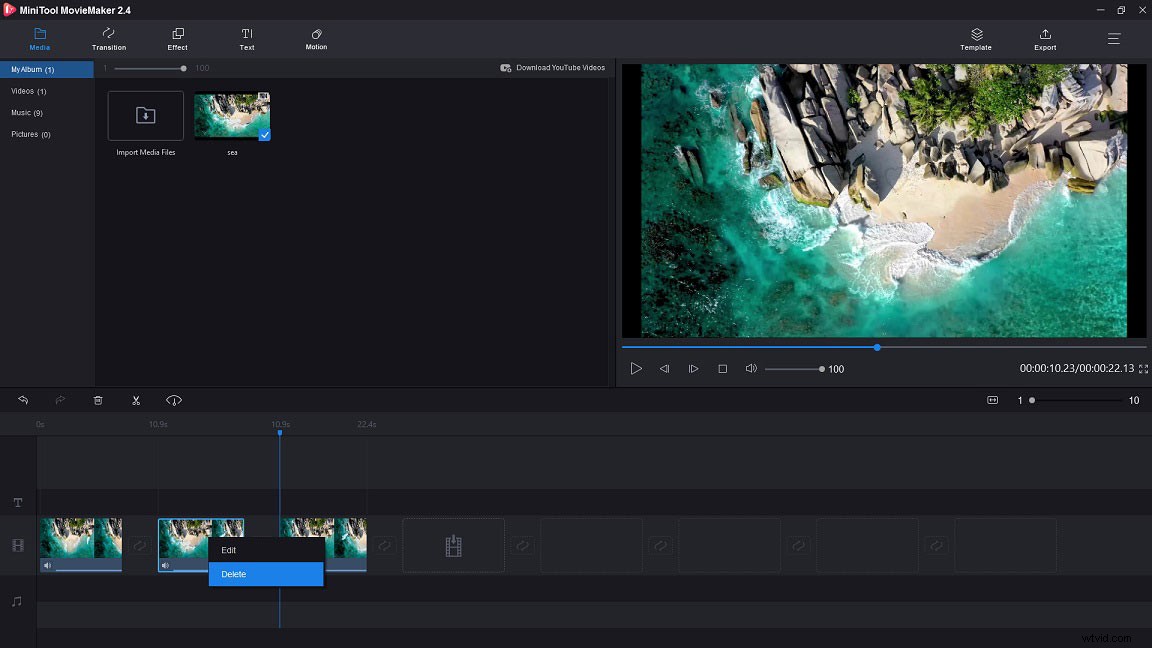
Para conocer más detalles sobre la edición de videos, te puede interesar:Cómo editar MP4:todos los consejos útiles que necesitas saber.
Paso 5. Después de eliminar los videoclips no deseados, es hora de hacer un GIF a partir de este clip. Toca Exportar en la barra de menú para ir a Exportar ventana.
Paso 6. Selecciona el GIF formato de archivo haciendo clic en el cuadro Formato . Luego puede ingresar el nombre del archivo GIF, elegir una ruta de guardado y seleccionar la opción de resolución que desee. Después de eso, toca Exportar botón para convertir AVI a GIF.
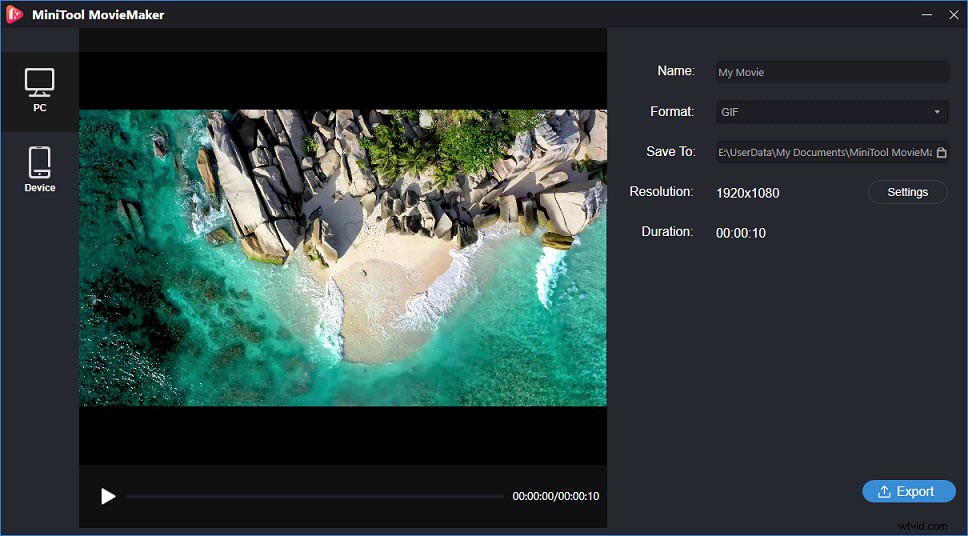
Paso 7. Cuando finalice el proceso, verá una ventana emergente. Elija Buscar objetivo para localizar el archivo GIF que acaba de crear.
¡Con MiniTool Movie Maker, puedo convertir AVI a GIF sin molestas marcas de agua! Haz clic para twittear
Reproductor multimedia VLC
VLC es un reproductor multimedia profesional. Es gratis y de código abierto. Este proyecto reproduce todos los formatos y funciona en todas las plataformas, incluidas Windows, Mac OS, Linux, Android e iOS. No es solo un reproductor multimedia, sino un convertidor de video.
Además, es capaz de personalizar la máscara de VLC y sincronizar subtítulos. Si su video de YouTube no tiene subtítulos, lea esta publicación para obtener más información:Cómo descargar subtítulos de YouTube:2 soluciones.
Muchas personas hicieron la misma pregunta de cómo hago un GIF a partir de un video con VLC. Desafortunadamente, VLC no puede convertir videos directamente a GIF. Sin embargo, puede crear un videoclip con VLC y guardar el video como GIF.
Aquí se explica cómo convertir AVI a GIF con el reproductor multimedia VLC.
Paso 1. Descarga e instala VLC en tu computadora.
Paso 2. Inicie este proyecto e importe el archivo AVI.
Paso 3. Pausa el video cuando quieras grabarlo y haz clic en Ver> Controles .
Paso 4. Reproduce el video y haz clic en Grabar icono para comenzar a grabar. Luego toca este Registro icono de nuevo para detener la grabación cuando obtenga el videoclip deseado.
Paso 5. Para encontrar el videoclip, debe elegir Esta PC> Vídeos .
Paso 6. Abra un convertidor de AVI a GIF como Hnet, suba el videoclip desde Videos y convertirlo a GIF.
Además de grabar videos, VLC le permite descargar videos de YouTube. Para conocer más funciones ocultas sobre el reproductor multimedia VLC, consulte esta publicación:4 trucos que debe conocer sobre el reproductor multimedia VLC.
Convertir AVI a GIF en Mac
Solo hay unos pocos convertidores que admiten la conversión de video a GIF en Mac. Aquí presentamos una forma más sencilla de convertir AVI a GIF en Mac:use Photoshop.
Photoshop
Como todos saben, Photoshop es el editor de gráficos rasterizados profesional desarrollado por Adobe. Es compatible con Windows y Mac OS. Esta herramienta es ampliamente utilizada en la edición de fotografías y la creación de imágenes. Te permite aislar los objetos de un fondo, duplicar una parte de la imagen, cambiar colores y más.
Sin embargo, es posible que no sepa que Photoshop puede convertir videos a GIF. Profundicemos en cómo hacer un GIF en Photoshop.
Paso 1. Inicie Photoshop y haga clic en Archivo en la barra de menú. En el menú desplegable, pase el mouse sobre Importar y seleccione Cuadros de video a capas .
Paso 2. Elija el archivo AVI que desea convertir y ábralo. Verá una ventana con un par de opciones.
Paso 3. Si desea guardar todo el archivo de video AVI como GIF, puede usar la configuración predeterminada (Desde De principio a fin ). O si quieres la parte del video como GIF, elige la opción Solo rango seleccionado y arrastre los controles de recorte debajo del video para especificar el rango. Además, puede limitar la cantidad de cuadros para comprimir el archivo GIF.
Artículo relacionado:2 formas de jugar y mirar YouTube cuadro por cuadro.
Paso 4. Cuando termines, toca OK y puedes editar los marcos como quieras.
Paso 5. Toca Archivo en la barra de menú y selecciona Exportar para seleccionar Guardar para Web (heredado) opción de la lista desplegable.
Paso 6. En el lado derecho del archivo GIF, le permite realizar algunos cambios, como cambiar el tamaño de la imagen, elegir la opción correcta de Opciones de bucle y más. Después de ajustar la configuración de salida, haga clic en Guardar y elija una ruta de guardado para almacenar su GIF.
Convertir AVI a GIF en línea
Si no desea instalar software de terceros, pruebe el convertidor en línea de AVI a GIF:EZGif.
EZGif
EZGif es un creador de GIF en línea que lo ayuda a crear GIF a partir de un video de manera fácil y rápida. Admite varios formatos como MP4, WebM, AVI, MPEG, FLV, 3GP y muchos otros. Este convertidor de video no solo puede convertir AVI a GIF, sino que también puede permitirle editar el archivo de video, incluido cambiar el tamaño, recortar, rotar, invertir y agregar subtítulos.
Además, le permite convertir videos del sitio web a GIF. Es decir, puede guardar directamente el GIF de los sitios de videos ingresando su enlace de video. Para obtener más información, te puede interesar:Cómo guardar un GIF de GIPHY/Twitter/Pixiv/Google.
Siga los pasos a continuación para convertir AVI a GIF con EZGif.
Paso 1. Vaya al sitio web de EZGif y haga clic en Video to GIF .
Paso 2. Toca Elegir archivos para importar el archivo AVI desde su computadora. O pegue el video en formato AVI en la caja. Haz clic en ¡Subir vídeo! para cargar el archivo AVI.
Paso 3. Una vez que finaliza el proceso de carga, puedes seleccionar la parte del video que deseas configurando la Hora de inicio y hora de finalización . Si no se selecciona nada, el creador de GIF convertirá los primeros cinco segundos del archivo AVI a GIF. Recuerda, los videos más pequeños producen GIF de mejor calidad.
Paso 4. Finalmente, haz clic en ¡Convertir a GIF! y elige Guardar en el GIF de salida sección para almacenar GIF en su PC.
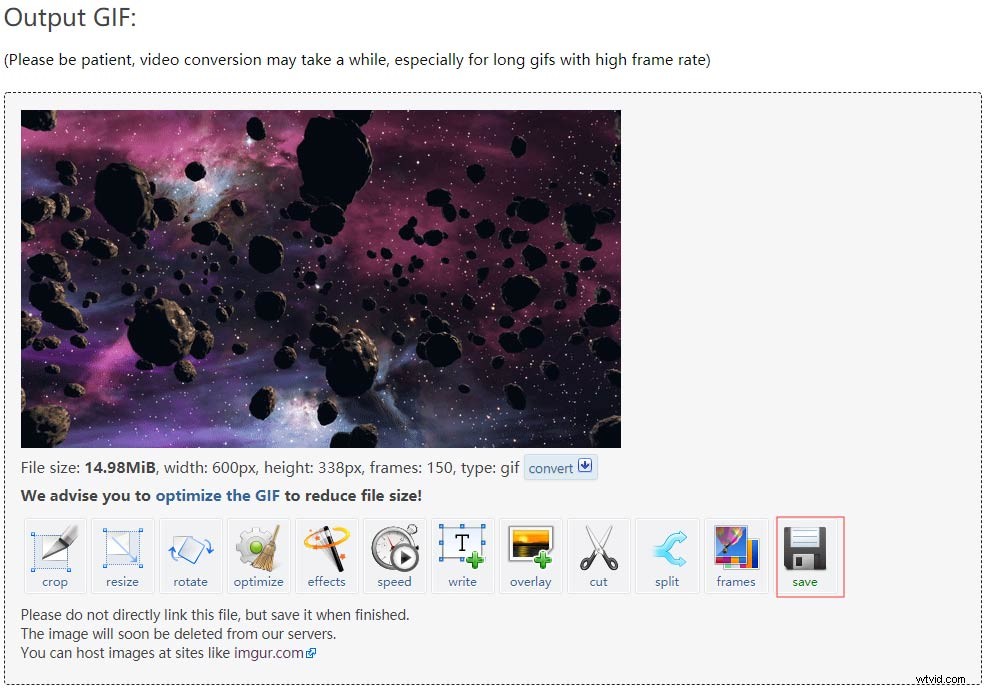
Los 5 mejores convertidores en línea de AVI a GIF
¿Quiere probar otros convertidores en línea de AVI a GIF? Esta parte enumera cinco excelentes convertidores de AVI a GIF en línea.
Vídeo a GIFs.com
Es una herramienta en línea gratuita que le permite convertir videos a GIF fácilmente. Admite la mayoría de los formatos de video, incluidos MP4, FLV, AVI, WMV, MOV, OVG y MKV. Sin embargo, este convertidor de video solo le permite convertir un archivo de video de hasta 10 MB.
Para convertir AVI a GIF, simplemente haga clic en Elegir archivo para cargar el archivo AVI y seleccione Cargar y convertir para hacer GIF de video AVI. Luego haga clic en Descargar para guardar el archivo GIF.
Convertidor en línea
El convertidor en línea admite más de 40 formatos de video como AVI, VOB, MPG, FLV, etc. Este convertidor puede convertir un archivo de video de hasta 200 MB. Además, te permite convertir URL a GIF y convertir otros archivos como PNG, JPG y PDF a GIF.
Conversión en línea
Es un conversor de imágenes gratuito que te ayuda a convertir varios formatos de imagen a GIF. También puede usarlo para convertir videoclips en GIF animados. Hay tres opciones disponibles si desea convertir AVI a GIF:ingrese la URL, importe el archivo desde Dropbox/Google Drive y elija un archivo local.
Después de importar el archivo AVI, puede seleccionar las opciones que necesita para mejorar la imagen o aplicar efectos.
Onlineconvertfree.com
Este convertidor de video en línea es compatible con casi todos los formatos de video. Con él, puede convertir AVI a GIF y GIF a AVI viceversa. A diferencia de otros creadores de GIF en línea, esta herramienta puede convertir archivos de video sin límite. Además, te permite convertir videos a GIF desde tu computadora, Google Drive o Dropbox por lotes.
Convertir archivos
La conversión de archivos le ofrece un servicio gratuito para convertir cualquier formato. Para convertir AVI a GIF, primero debe cargar el archivo. Luego puede cambiar la calidad del video y el tamaño del archivo como desee. Cuando esté listo, simplemente haga clic en Convertir para empezar.
Conclusión
Esta publicación le ofrece un software de conversión de AVI a GIF y varios convertidores de AVI a GIF en línea. ¡Elige el correcto y pruébalo!
Si tiene alguna pregunta sobre el convertidor de AVI a GIF, publique un comentario en esta publicación o contáctenos [email protected].
